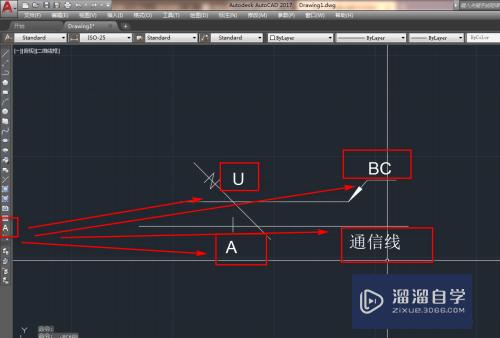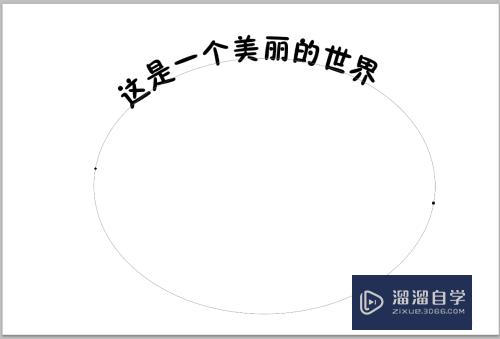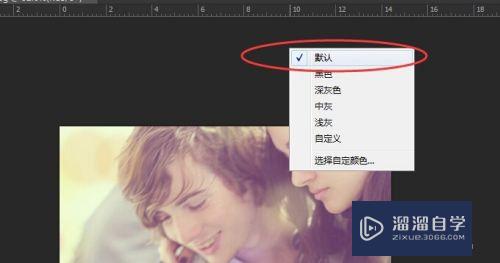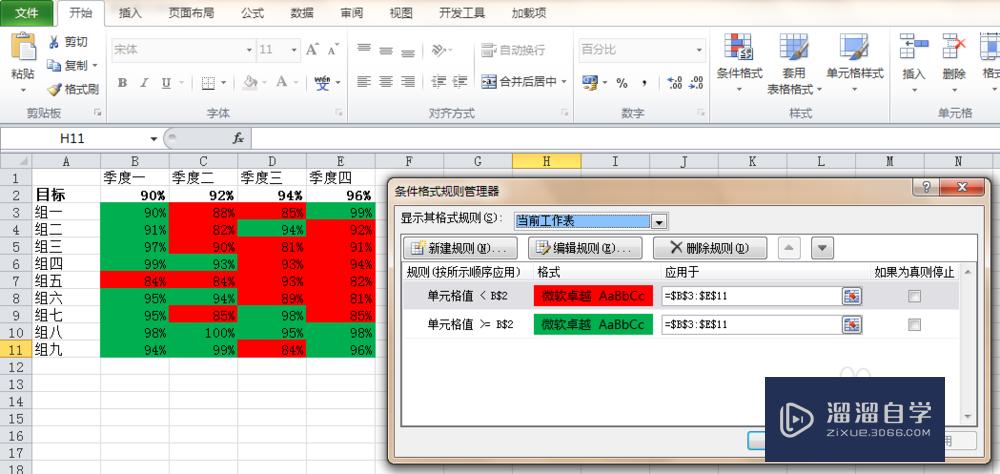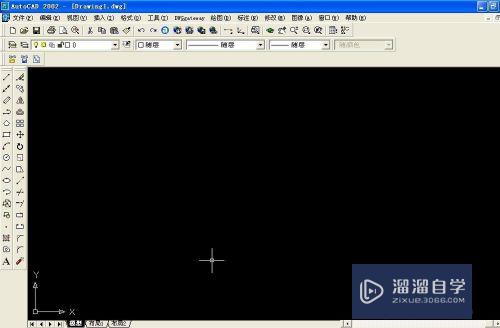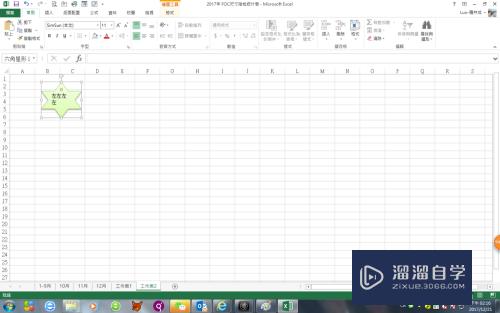PS怎么快速实现两张图片的融合(ps怎么快速实现两张图片的融合效果)优质
在使用PS制作课件或展板等内容时。需要处理背景图片。经常会需要把多个图片融合起来。那么怎么才能快速实现两张图片的融合呢。下面一起来看一下吧。
工具/软件
硬件型号:戴尔灵越15
系统版本:Windows7
所需软件:PS CS6
方法/步骤
第1步
打开PS。然后按CTRL+O键打开一张需要融合的图片。

第2步
然后按CTRL+O键打开另一张需要融合的图片。并将其拖放至第一张图片上方合适位置。

第3步
选择上面的图层。在下面选择快速蒙板工具。给这个图层添加快速蒙板。

第4步
点击蒙板。然后使用黑白渐变工具。并选择其样式为线性渐变。

第5步
在上图层的蒙板中使用刚设置好的渐变工具从下向右上方拉。使用渐变填充。可以看到两张图片已经完美的融合在一起了。

以上关于“PS怎么快速实现两张图片的融合(ps怎么快速实现两张图片的融合效果)”的内容小渲今天就介绍到这里。希望这篇文章能够帮助到小伙伴们解决问题。如果觉得教程不详细的话。可以在本站搜索相关的教程学习哦!
更多精选教程文章推荐
以上是由资深渲染大师 小渲 整理编辑的,如果觉得对你有帮助,可以收藏或分享给身边的人
本文标题:PS怎么快速实现两张图片的融合(ps怎么快速实现两张图片的融合效果)
本文地址:http://www.hszkedu.com/64623.html ,转载请注明来源:云渲染教程网
友情提示:本站内容均为网友发布,并不代表本站立场,如果本站的信息无意侵犯了您的版权,请联系我们及时处理,分享目的仅供大家学习与参考,不代表云渲染农场的立场!
本文地址:http://www.hszkedu.com/64623.html ,转载请注明来源:云渲染教程网
友情提示:本站内容均为网友发布,并不代表本站立场,如果本站的信息无意侵犯了您的版权,请联系我们及时处理,分享目的仅供大家学习与参考,不代表云渲染农场的立场!